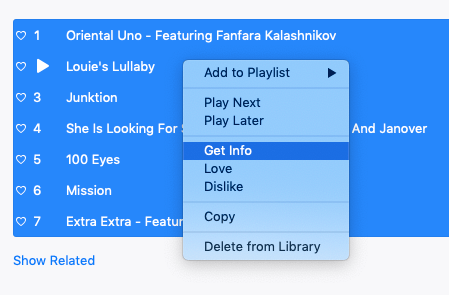如今,如果您想听音乐,则可以通过Spotify等服务将其流式传输,或者从Amazon或iTunes购买数字文件。但是,如果您有一堆旧CD乱七八糟的房子,并且坐了将它们全部撕成MP3文件 ,那么该是时候确保每首歌曲的元数据正确了。
元数据是音乐播放器在播放歌曲时提供给您的信息。没有元数据,您的歌曲可能会以“ unknown”演唱的“ song.mp3”形式出现在播放器上,并且没有封面。
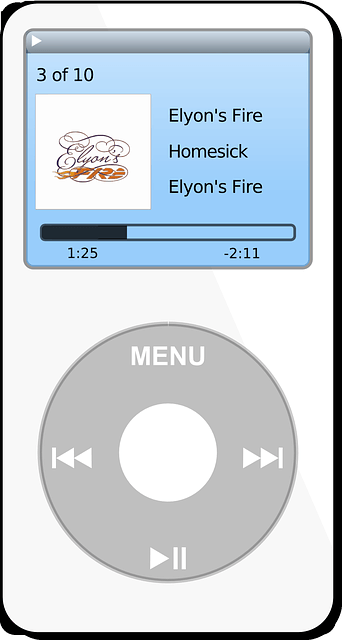
但是使用元数据,您的歌曲现在可能会用“ Queen”说“ Bohemian Rhapsody”,并且还会有精美的专辑封面。
如果已正确翻录CD,通常会自动转移元数据。但是,如果您在免费的杂志促销中免费赠送了便宜的CD,或者只是简单地将整个翻录过程进行了哈希处理,则元数据可能是一团糟或完全不存在。在这种情况下,您需要找到一种快速纠正文件的方法。一对一地进行操作非常繁琐且耗时。
对我来说,有两个不错的选择。
MP3标签 (仅Windows)
MP3tag是一款非常易于使用的免费软件,但不幸的是,它仅适用于Windows平台。还有便携式版本 放在USB记忆棒上并经常使用。
<!-In_content_1全部:[300x250] / dfp:[640x360]- ->
一旦安装并启动了MP3tag,请选择“更改目录”,然后导航到要修复的MP3文件夹。
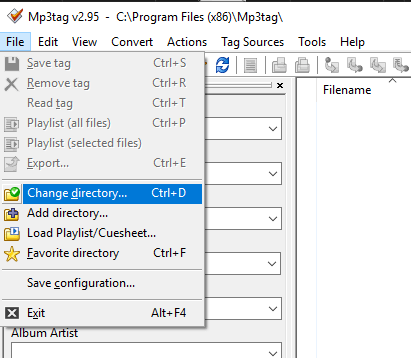
选择文件夹后,其中的音乐即会出现。但是,正如程序名称所暗示的那样,仅MP3文件将显示并可以更改。随着MP3文件的淘汰以及m4a和FLAC越来越流行,MP3tag最终可能会过时。
如果使用底部的滚动条,则可以看到所有可用的元数据。您还可以查看列表中的空白缺少哪些信息。
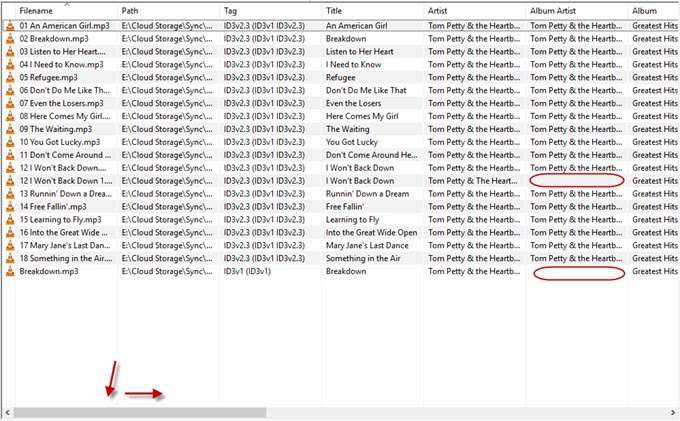
您可以直接键入那些空白,并且在外部单击时将保存更改。

您也可以复制并从其他元数据字段粘贴(CTRL + C和CTRL + V)可以节省一些键入时间。
如果单击歌曲,则可以在左侧固定元数据,例如标题,曲目号,专辑名称,流派等等
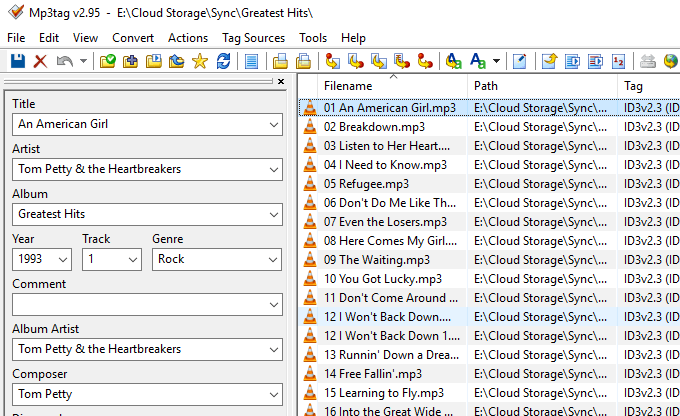
您还可以通过突出显示多首歌曲,然后在左侧进行更改来批量重命名元数据。元数据将立即保存在所有突出显示的文件中。 但是要永久保存更改,必须单击左上角的蓝色磁盘按钮(在“文件”菜单下)。
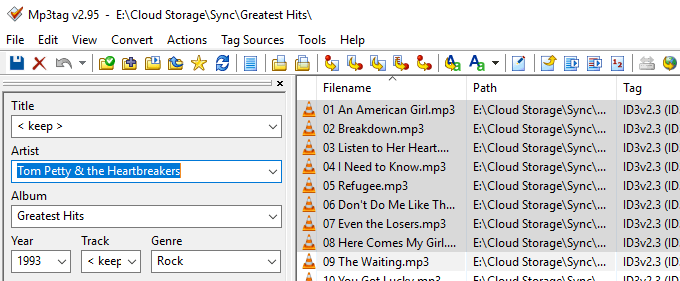
对于艺术品,我建议从iTunes Artwork查找器 获取图像,该图像也具有较高的-definition版本,并直接从iTunes API中提取图像。然后突出显示需要艺术作品的歌曲,并将图像拖到屏幕底部的正方形中。
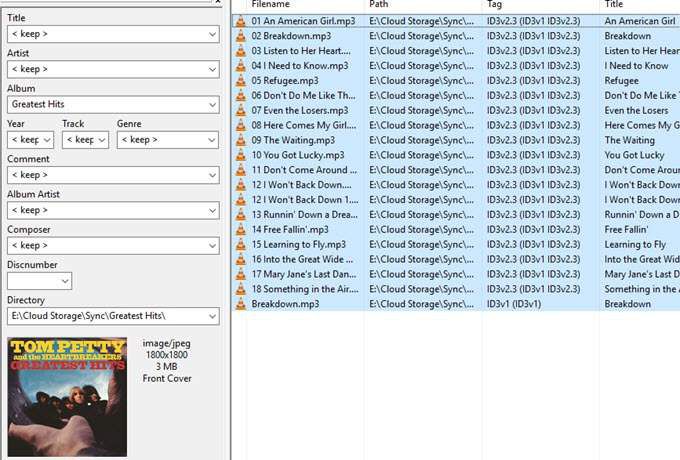
现在单击蓝色的保存磁盘图标可以永久更新所有MP3文件。
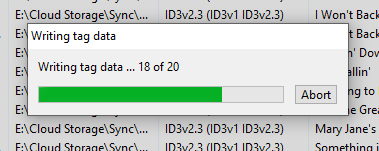
的iTunes (跨平台)
如果您是Apple迷或只能使用MacBook,那么最好的解决方案是使用iTunes。如果您用iTunes翻录CD ,那么您很可能会决定使用它来修复元数据也更快,更容易,而不是下载诸如MP3tag的其他程序来完成这项工作。
何时您已经将iTunes中的CD翻录了,右键单击要编辑的任何歌曲文件,然后选择“歌曲信息”。
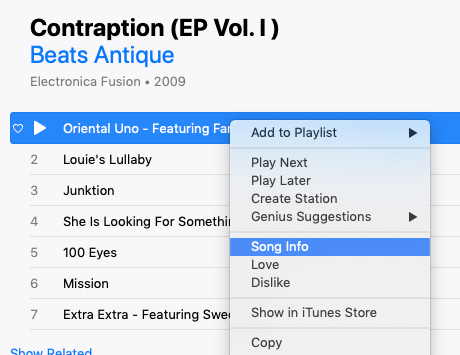
现在您将看到所有可用的元数据。更改需要更改的内容,然后输入所有遗漏的内容。单击底部的“确定”以保存所有更改。
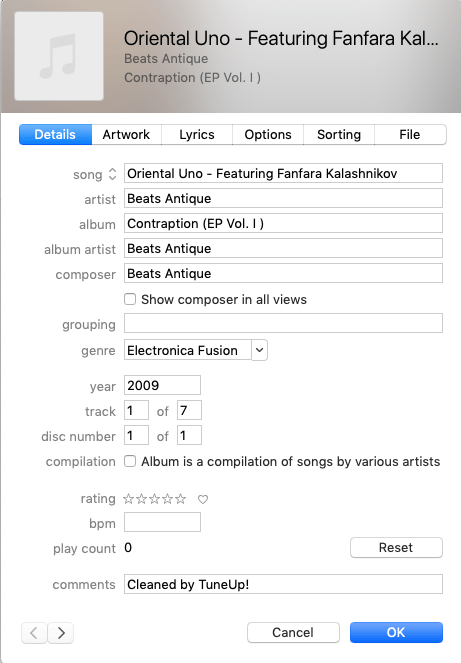
在“选项”下,确保将媒体类型设置为“音乐”。如果您将YouTube视频翻录为mp3,则iTunes有时会将该文件误认为是视频文件。
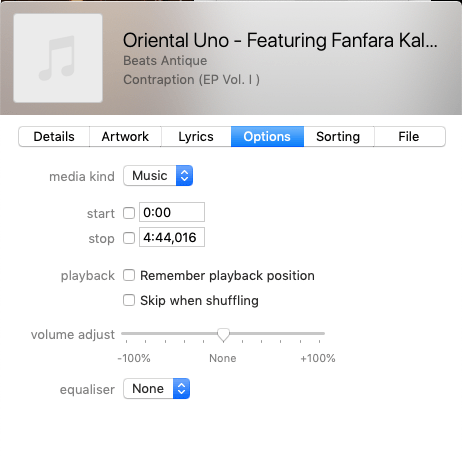
“艺术品”是放置专辑封面的地方。您可以拖动图像或单击“添加图稿”以导航到计算机上图像的位置。
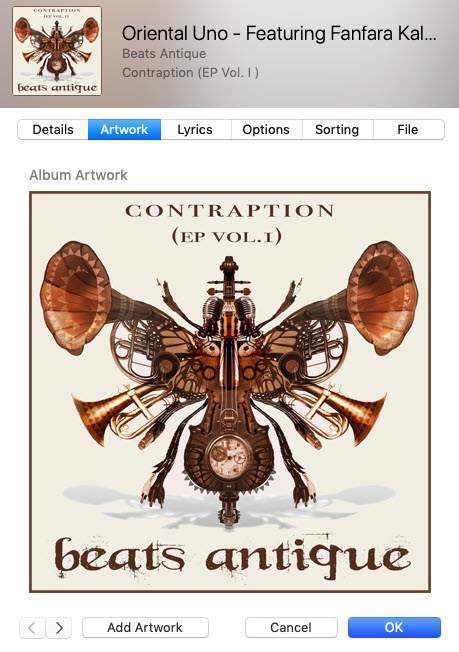
单击底部的“确定”以保存所有更改。
就像MP3tag一样,您也可以突出显示多个歌曲文件和批处理使用“获取信息”菜单选项更改其详细信息。